Windows 10에서 BitLocker를 설정하는 동안 문제가 발생했습니다.
OU( Organizational Unit ) 의 도메인에 가입 된 컴퓨터 에서 BitLocker를 사용하여 Windows 10 시스템 드라이브를 암호화 하려고 할 때 BitLocker 설정 중 문제가 발생(A problem occurred during BitLocker setup) 했다는 오류 메시지가 나타날 수 있습니다 . 이 게시물은 이 문제에 가장 적합한 솔루션을 제공합니다. 오류 메시지의 인스턴스에는 0x8004259a(0x8004259a) , 0x80072ee7 , 0x80042574 등과 같은 다양한 오류 코드가 수반된다는 점에 유의해야 합니다 . 다음은 도움이 될 수 있는 몇 가지 제안 사항입니다.
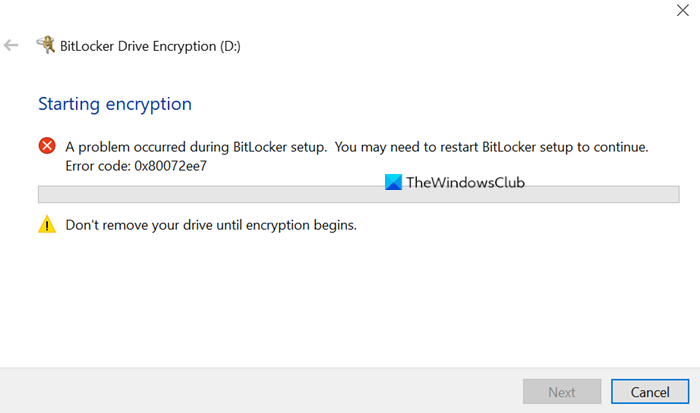
이 문제가 발생했을 때. 다음과 유사한 오류 메시지가 표시됩니다.
BitLocker Drive Encryption (D:)
Starting encryption
A problem occurred during BitLocker setup. You may need to restart BitLocker setup to continue. Error code: 0x80072ee7
Don’t remove your drive until encryption begins.
BitLocker 설정을 다시 시작한 후 또는 여러 번 재부팅한 후에도 문제가 해결되지 않는 것 같습니다 .
BitLocker 설정 중 문제가 발생했습니다.
이 문제에 직면한 경우 아래 제안을 시도하여 문제를 해결할 수 있습니다.
- BitLocker 요구 사항 확인
- 로컬 관리자(Administrator) 계정 만들기
- 기기가 회사 네트워크에 연결되어 있는지 확인합니다.
- OU 이름 바꾸기
- 드라이브 축소
- 동적 디스크를 기본 디스크로 변환
나열된 각 솔루션과 관련된 프로세스에 대한 설명을 살펴보겠습니다.
1] BitLocker 요구 사항 확인
(Make)시스템과 특히 암호화하려는 드라이브가 아래 나열된 BitLocker 요구 사항을 충족 (BitLocker)하는지 확인 하십시오.
- 파티션의 섀도 복사본을 만들 수 있는 충분한 여유 공간이 있어야 합니다.
- 최소 100MB의 하드 드라이브 공간이 있어야 합니다.
- 파티션이 500MB 미만인 경우 최소 50MB의 여유 공간이 있어야 합니다.
- 파티션이 500MB 이상인 경우 최소 320MB의 여유 공간이 있어야 합니다.
- 파티션이 1GB보다 큰 경우 최소 1GB의 여유 공간이 있어야 합니다.
2] 로컬 관리자(Administrator) 계정 생성(Create)
도메인 계정을 사용하여 드라이브를 암호화하려는 경우 이 문제가 발생할 수 있습니다. 이 경우 로컬 관리자 계정을 만들고(create a local administrator account) 드라이브를 암호화할 수 있는지 확인하는 것이 좋습니다.
3] 기기가 회사 네트워크에 연결되어 있는지 확인 합니다.(Ensure)
다음 두 그룹 정책(Group Policy) 설정 으로 인해 시스템이 네트워크 수준에서 관리되는 경우 이 문제가 발생할 수 있습니다 .
- BitLocker로 보호되는 운영 체제 드라이브를 복구할 수 있는 방법을 선택(Choose how BitLocker-protected operating system drives can be recovered ) 하고
- 복구 정보가 운영 체제 드라이브용 AD DS에 저장될 때까지 BitLocker를 활성화하지 마십시오.(Do not enable BitLocker until recovery information is stored in AD DS for operating system drives)
다음 위치에서 활성화될 수 있습니다.
Computer Configuration > Administrative Templates > Windows Components > BitLocker Drive Encryption > Operating System Drives
따라서 이 경우 기기가 회사 네트워크에 연결되어 있는지 확인하십시오.
4] OU 이름 바꾸기
시스템이 이름에 슬래시(/)를 포함하여 OU 내 도메인의 일부인 경우 OU의 이름을 변경하여 슬래시(/)를 제거하고 문제가 해결되는지 확인할 수 있습니다.
5] 드라이브 축소
이 솔루션을 사용하려면 BitLocker 를 사용하도록 설정한 드라이브를 축소하고 이것이 도움이 되는지 확인해야 합니다. 축소는 Windows 10 에서 사용할 수 있는 (Windows 10)디스크 관리(Disk Management) 도구에서 사용할 수 있습니다 .
6] 동적(Convert Dynamic) 디스크를 기본(Basic) 디스크 로 변환
이 문제의 또 다른 원인은 시스템 예약 파티션(SRP)(System Reserved Partition (SRP)) 의 하우징일 수 있습니다 . SRP 가 동적 디스크에 있는 경우 이 문제가 예상됩니다 . 이 경우 이 오류를 수정하고 BitLocker 를 활성화 (BitLocker)하려면 동적 디스크를 기본 디스크로 변환(convert the dynamic disk to basic disk) 해야 합니다 .
도움이 되었기를 바랍니다!
다음에 읽을(Read next) 내용 : BitLocker 설치 프로그램에서 BCD(부팅 구성 데이터) 저장소를 내보내지 못했습니다(BitLocker Setup failed to export the BCD (Boot Configuration Data) store) .
Related posts
Fix BitLocker Drive Encryption은 사용할 수 없습니다, Error 0x8031004A
BitLocker Setup BCD (Boot Configuration Data) 저장소를 내보내지 못했습니다
Fix Bdeunlock.exe Bad image, System Error 또는 응답하지 않음
BitLocker encryption이 드라이브의 Windows와 호환되지 않습니다
지정된 데이터 드라이브가 자동으로 잠금 해제로 설정되지 않음 - BitLocker error
BitLocker를 활성화할 때 "이 장치는 신뢰할 수 있는 플랫폼 모듈을 사용할 수 없습니다" 수정
Windows에서 BitLocker에 액세스하는 3 가지 방법
Windows 10에서 활성화 및 Set Up BitLocker Encryption에서 Set Up BitLocker Encryption을 사용하는 방법
Removable Data 드라이브에서 BitLocker 사용을 활성화 또는 비활성화합니다
BitLocker USB memory stick or flash drive에서 관리하는 방법
Windows 10에서 Bitlocker를 끄거나 비활성화하는 방법
BitLocker USB drive 또는 외장 하드 드라이브의 잠금을 해제하는 방법
Windows 10에서 BitLocker To Go로 USB 드라이브 암호화
Windows 10에서 BitLocker encryption을 재개하거나 일시 중지하는 방법
Windows에서 호환되는 TPM 칩 없이 BitLocker를 허용하는 방법
Windows 10에서 BitLocker PIN을 변경하는 방법
Windows 10에서 BitLocker를 비활성화하는 방법
Bitlocker로 Windows 10 하드 드라이브를 암호화하는 방법
너무 많은 PIN entry 시도 Windows 10에서 BitLocker error를 시도합니다
BitLocker USB drive에서 이동하려면 BitLocker를 제거하는 방법
